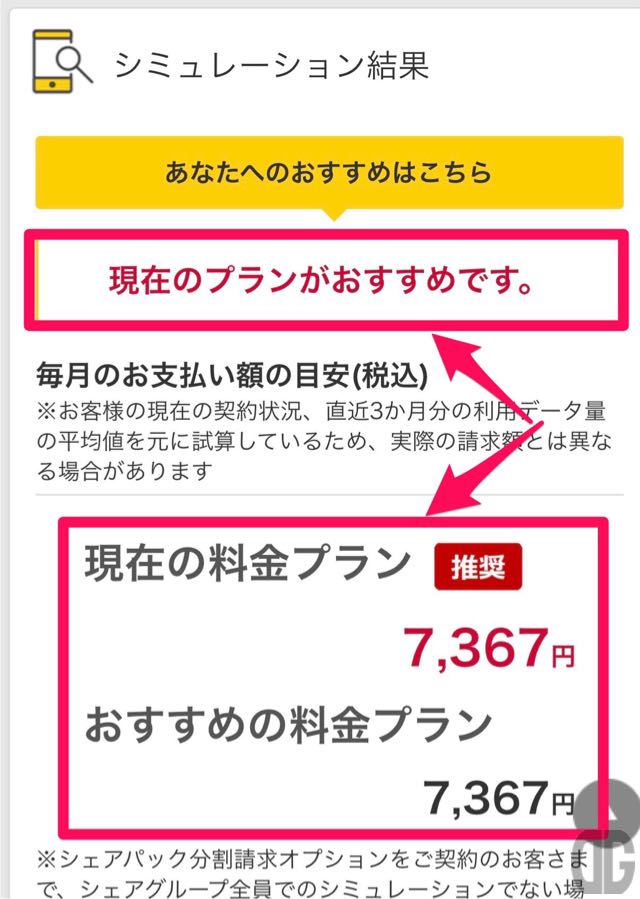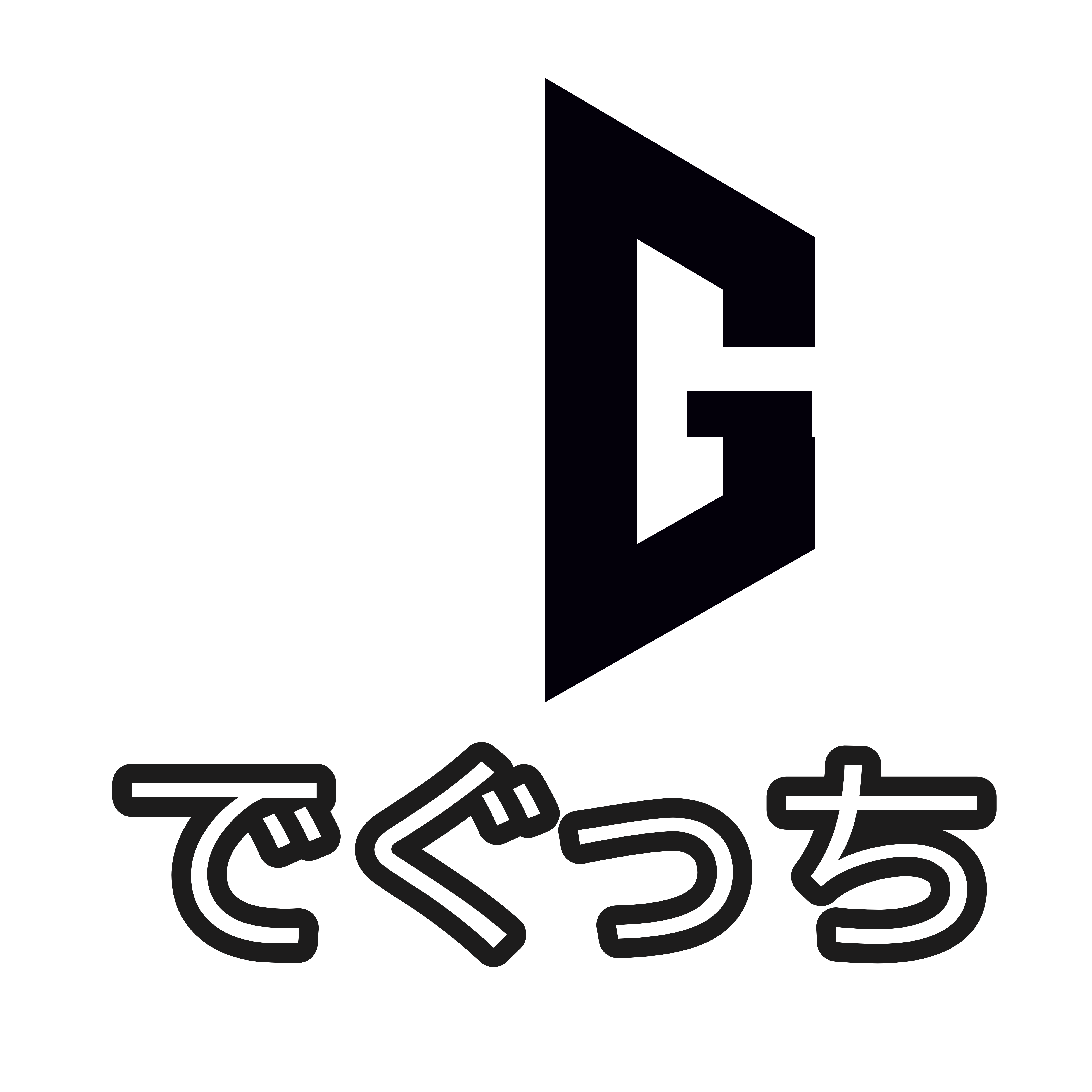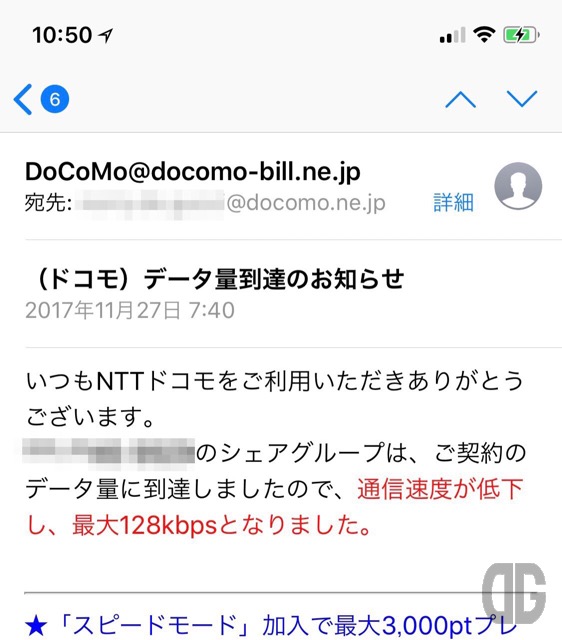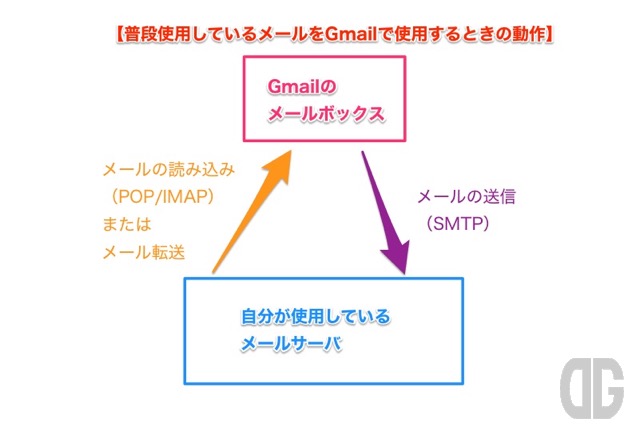目次
Gmailの10万通の未読をPCブラウザから簡単に既読にする方法を写真入りで紹介
Gmailの10万通の未読メールをPCブラウザから既読にする手順
PCプラウザのGmailで未読メールをPCブラウザから全メールを既読にするには次の手順を実施します。 1.バソコンを起動し、ブラウザでGmailを表示する。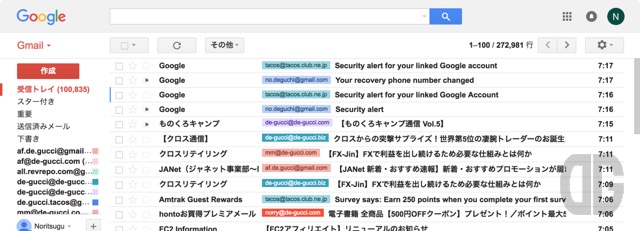 2.検索ボックスに「label:unread」と入力し、検索ボタンを押すか、エンターキーを押す。
2.検索ボックスに「label:unread」と入力し、検索ボタンを押すか、エンターキーを押す。
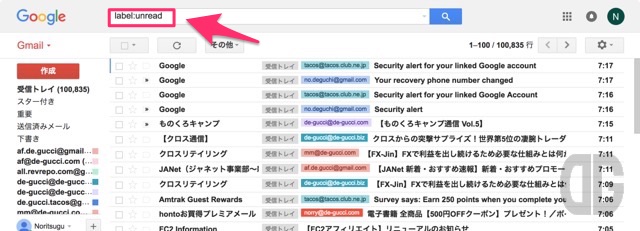 3.左上のチェックボックスにチェックを入れ一覧に表示されているメールをチェックし、さらにメール一覧の上に表示されている「この検索条件に一致するすべてのメッセージを選択してください」をクリックする。
3.左上のチェックボックスにチェックを入れ一覧に表示されているメールをチェックし、さらにメール一覧の上に表示されている「この検索条件に一致するすべてのメッセージを選択してください」をクリックする。
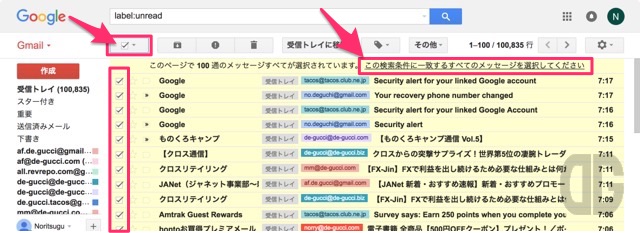 4.メールの一覧の表示が「この検索のすべてのメッセージが選択されています。」となっていることを確認する。
4.メールの一覧の表示が「この検索のすべてのメッセージが選択されています。」となっていることを確認する。
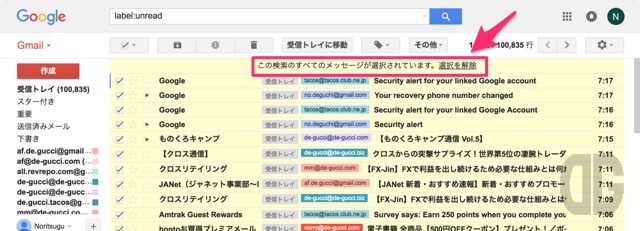 5.メール一覧の上の「その他」プルダウンリストをクリックし、表示された一覧の「既読にする」をクリックする。
5.メール一覧の上の「その他」プルダウンリストをクリックし、表示された一覧の「既読にする」をクリックする。
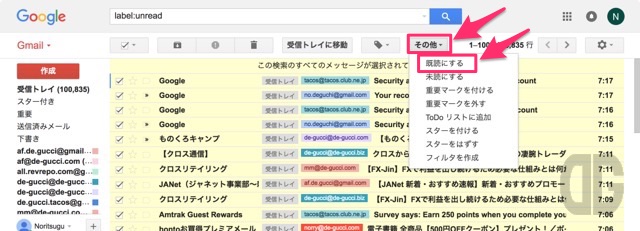 6.確認のボックスが表示されるので、問題なければ「OK」をクリックする。
6.確認のボックスが表示されるので、問題なければ「OK」をクリックする。
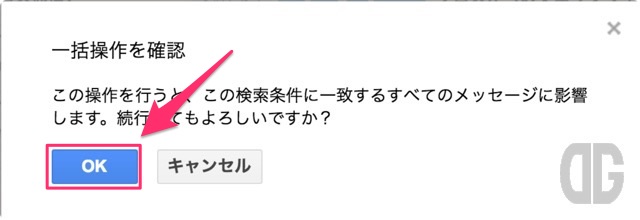 7.数百通なら一瞬ですが10万通だと「読み込み中」としばらく表示されるので、そのまま待つ。
7.数百通なら一瞬ですが10万通だと「読み込み中」としばらく表示されるので、そのまま待つ。
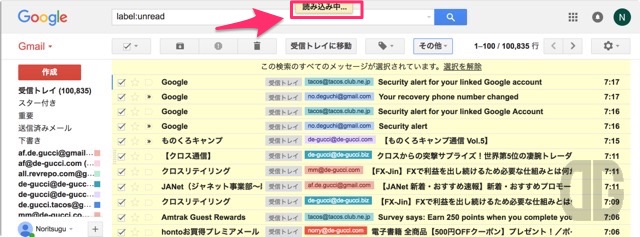 8.しばらくすると「すべてのメッセージを既読にしました。」と表示され、メールの一覧が空になる。
8.しばらくすると「すべてのメッセージを既読にしました。」と表示され、メールの一覧が空になる。
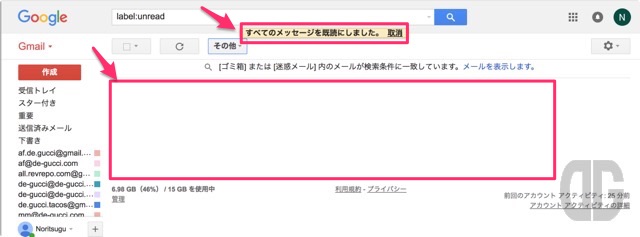 9.左側の「受信トレイ」をクリックすると検索窓がクリアされ、未読だったものが既読になっている。(画像の1通は既読後に届いたメール)
9.左側の「受信トレイ」をクリックすると検索窓がクリアされ、未読だったものが既読になっている。(画像の1通は既読後に届いたメール)
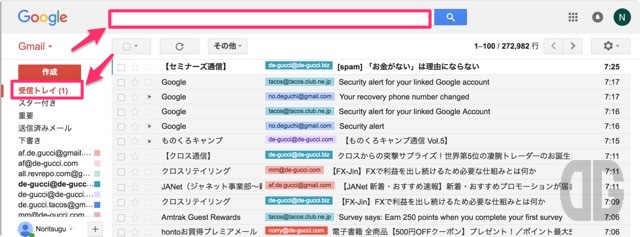 以上です。
以上です。
まとめ
メールを読まないでいると1画面を超える未読メールが溜まってしまうことがあります。 その場合、通常では何回も次のページに移動して「既読にする」を選択しなければなりません。 今回の方法を使うと未読メールを一度にすべて既読にすることができるので、未読メールが溜まり気味になる方は覚えておくと便利です。今回の記事のきっかけ
会社では仕事のやり取りとしてメールがまだまた使われるけど、個人的なやり取りはLINEやFacebookメッセンジャーでほとんど済ませるようになってきていませんか? 私はそうなっています。 個人用のメールのほとんどはメールマガジン(メルマガ)や商品や会社の売り込み、キャンペーンのメールばかりでメールタイトルすら見ることもなくなってきています。 そう、私はメールを読んでいない。 結果、転送先として溜め込んでいるGmailの未読数が10万通を超えていました… 先日 iPhone 8 Plus をゲットして、このメールアドレスを登録したときメールアプリのバッジが10万通を超えていることに気づき、あまりにウザいので、未読数をゼロにすることにしたのが今回の記事を書くキッカケです。 では、今回はこの辺で。
では、今回はこの辺で。